Come utenti Linux, non possiamo mai sottovalutare l'importanza del comando FSCK (File System Consistency Check), poiché scansiona e risolve i problemi del tuo filesystem Linux per problemi di prestazioni o errori e quindi cerca di risolverli se possibile.
FSCK è una preinstallazione predefinita su tutte le distribuzioni del sistema operativo Linux. Pertanto, se eri preoccupato di padroneggiare i passaggi per l'installazione, la configurazione e l'utilizzo di questo strumento per il file system di Linux.
[ Potrebbe piacerti anche:Come riparare un filesystem danneggiato in Ubuntu]
I tuoi requisiti per padroneggiare FSCK sono stati ridotti ai seguenti tre punti elenco:
- Stai lavorando in un ambiente di sistema operativo simile a UNIX/Linux.
- Hai accesso al terminale del tuo sistema operativo Linux o all'interfaccia della riga di comando.
- Sei un utente Linux con privilegi di root o Sudoer.
Forzare i controlli del file system FSCK in Ubuntu
Questo articolo ha lo scopo di fornirci una panoramica sulla forzatura di fsck per eseguire controlli coerenti del filesystem sui riavvii del sistema imminenti/programmati su Ubuntu. Il punto di montaggio per questi riavvii del sistema può essere root o non root.
Ottenere informazioni sul filesystem di Ubuntu
Non possiamo imbatterci ciecamente nell'esecuzione forzata dell'FSCK comando senza sapere quale area del nostro filesystem ha un problema. Il primo passaggio consiste nell'eseguire un controllo dello stato del filesystem tramite uno strumento come tune2fs .
Ad esempio, per determinare il controllo del filesystem più recente e riuscito, eseguiremo un comando simile al seguente:
$ sudo tune2fs -l /dev/sda5 | grep Last\ c

La porzione di comando /dev/sda5 è la partizione del filesystem di destinazione. Puoi trovare un elenco di tutte le partizioni del filesystem attive eseguendo il comando:
$ sudo fdisk -l
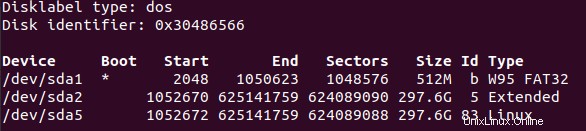
Con tune2fs strumento, possiamo anche determinare il numero di volte in cui una partizione del filesystem (/dev/sdbx) è stato montato.
$ sudo tune2fs -l /dev/sda5 | grep Mount

Infine, puoi anche determinare i montaggi massimi consentiti prima che venga eseguita qualsiasi routine di controllo del filesystem forzata.
$ sudo tune2fs -l /dev/sda5 | grep Max

Basato su tune2fs sopra output dei comandi campionati, possiamo concludere quanto segue /dev/sda5 riepilogo delle informazioni sul filesystem:
- Il controllo più recente di questo filesystem è stato lun 25 ottobre 16:48:10 2021.
- Il numero di mount del filesystem raggiunto dal suo controllo più recente è 7.
- L'output del numero massimo di montaggi di -1 implica che force fsck sia inattivo/disabilitato.
Trova l'UUID della partizione in Ubuntu
Il /etc/fstab il file contiene tutte le informazioni sulle partizioni montabili all'avvio e le relative opzioni di montaggio. Il primo passaggio consiste nel recuperare l'UUID di una partizione di destinazione utilizzando il blkid comando.
$ sudo blkid | grep sda5

Poiché le informazioni sulla partizione sono in /etc/fstab file, l'UUID recuperato aiuta a recuperare altre informazioni utili relative alla partizione del filesystem di destinazione.
$ sudo grep 097942b2-6c89-489f-9d54-1461c9ddcd23 /etc/fstab
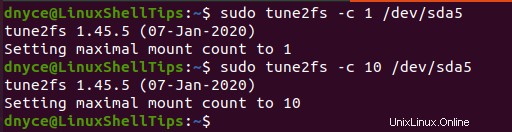
Il 6° la colonna dall'output del comando precedente è fsck PASS colonna. Il suo valore indica l'ordine in cui una partizione del filesystem controlla; in riferimento a /etc/fstab file, dovrebbe aver luogo.
- colonna fsck PASS 0 voce implica che il controllo del filesystem è disabilitato.
- colonna fsck PASS 1 voce assegna controlli del filesystem con priorità più alta ai filesystem ad esso associati (di solito /).
- colonna fsck PASS 2 voce fornisce i controlli del filesystem con la priorità più bassa ai filesystem ad esso associati. Tali filesystem vengono controllati per ultimi.
Forzare FSCK sulla partizione di root in Ubuntu
Creazione del seguente file vuoto sulla partizione radice del filesystem di destinazione, ad esempio /dev/sda1 forzerà il controllo del filesystem fsck.
$ sudo touch /forcefsck
Creazione di pianificazioni di file vuote fsck controllo del filesystem al prossimo riavvio del sistema. Tuttavia, al termine del controllo del filesystem, questo file (forcefsck ) viene rimosso/eliminato dal sistema e il controllo non avverrà durante il successivo riavvio del sistema.
Una soluzione permanente a questo fsck temporaneo il controllo sta manipolando il parametro Numero massimo di montaggi (assegnandogli un valore intero positivo) associato al filesystem di destinazione.
Il comando seguente esegue un controllo fsck continuo all'avvio per la partizione del filesystem /dev/sda5 .
$ sudo tune2fs -c 1 /dev/sda5

Per forzare fsck da eseguire ogni 10 riavvio del sistema, fare riferimento al comando seguente.
$ sudo tune2fs -c 10 /dev/sda5
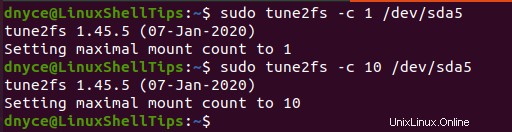
Forzare FSCK su partizioni non root in Ubuntu
Il vuoto /forcefsck file non è applicabile su partizioni non root. Tuttavia, manipolando il PASS valore o Massimo parametro numero di montaggio all'interno di /etc/fstab il file di configurazione fa il trucco.
Per forzare fsck su un /dev/sdb1 non root partizione dopo ogni riavvio del sistema:
$ sudo tune2fs -c 1 /dev/sdb1
Per forzare fsck su /dev/sdb2 dopo ogni 5 riavvii del sistema:
$ sudo tune2fs -c 5 /dev/sdb1
Per disabilitare force fsck su /dev/sdb1 :
$ sudo tune2fs -c 0 /dev/sdb1
In alternativa, possiamo disabilitarlo con il comando:
$ sudo tune2fs -c -1 /dev/sdb1
Al riavvio del sistema Ubuntu, dovrebbe aver luogo il controllo forzato del filesystem fsck.
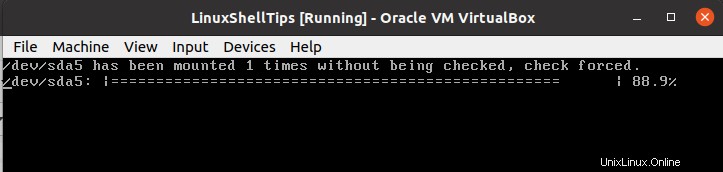
Essere in grado di forzare fsck su una partizione del filesystem root o non root assicura che il tuo sistema operativo Ubuntu rimanga sano e performante. Puoi controllare e correggere piccoli problemi o errori del filesystem prima che si accumulino e ti costino molto tempo per il sistema operativo a causa della diagnosi prolungata del sistema.